Dans l'article précédent, nous avons présenté comment utiliser Wise Care 365 pour nettoyer l'historique récent dans le système Windows, et Wise Disk Cleaner peut effectuer la même opération. WiseCleaner effectue l'opération "vider", tout comme vider la corbeille, supprimer tous les enregistrements dans les Récents.
Conservez les enregistrements Récents dans les apps Office
Après avoir lancé Word ou Excel, nous pouvons voir les fichiers récemment ouverts dans la page d'accueil du menu Fichiers, elle liste les 10 derniers fichiers ouverts. Si nous passons à la page Ouvrir, nous pouvons voir plus d'enregistrements que sur la page Accueil.
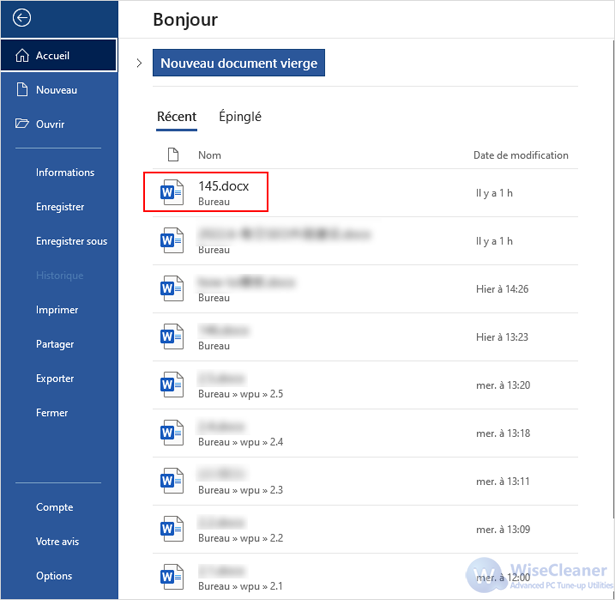
Comment empêcher Wise Care 365 de nettoyer les enregistrements récents sur la page Accueil et la page Ouvrir ?
Veuillez lancer Wise Care 365 et décocher les 2 options suivantes.
(a) Menu - Paramètres - Vérification - Fichiers inutiles, décochez Office
(b) Nettoyage - Nettoyage commun - Fichiers inutiles dans l'ordinateur - Autres applications, décochez Office.
Conservez les enregistrements récents dans Accès rapide de l'explorateur de fichiers.
Le système Windows active l'Accès rapide dans l'Explorateur de fichiers par défaut, nous pouvons y afficher l'historique des accès aux fichiers et rouvrir rapidement le fichier sélectionné. Wise Care 365 ne nettoie pas l'accès rapide par défaut, il est optionnel.
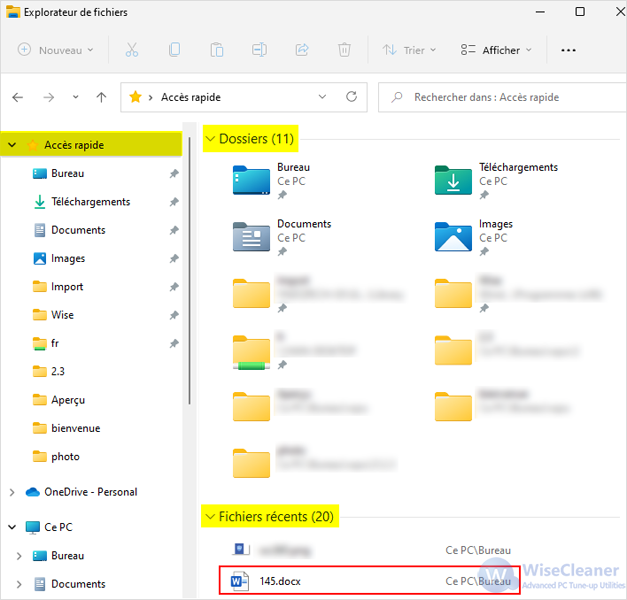
Mais si vous souhaitez conserver les enregistrements de Accès rapide, veuillez suivre la navigation ci-dessous pour exclure Accès rapide au cas où il serait nettoyé après avoir cliqué sur le bouton Tout cocher.
Démarrez Wise Care 365 -> Menu -> Paramètres -> Exclusion -> Exclusion de fichier, ajoutez le fichier suivant à la liste.
%appdata%\Microsoft\Windows\Recent\AutomaticDestinations\5f7b5f1e01b83767.automaticDestinations-ms
Conserver les enregistrements récents dans la liste de raccourcis des applications Office
Après avoir démarré Word ou Excel, si vous cliquez avec le bouton droit de la souris sur le bouton de la barre des tâches, nous verrons apparaître la liste de raccourcis, qui montre les fichiers récemment ouverts. Cliquez sur l'enregistrement dans la liste pour ouvrir rapidement le fichier sélectionné. En général, c'est la même chose que la liste "Récent" dans les pages "Accueil" et "Ouvrir".
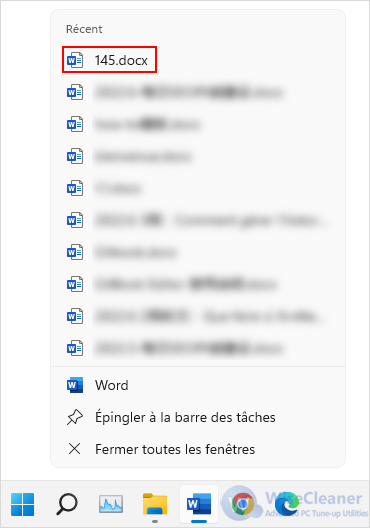
Wise Care 365 ne nettoie pas Accès rapide par défaut, c'est facultatif. Mais si vous souhaitez conserver les enregistrements de Liste de raccourcis, veuillez suivre la navigation ci-dessous pour exclure Liste de raccourcis au cas où celle-ci serait nettoyée après avoir cliqué sur le bouton Tout cocher.
Démarrez Wise Care 365 -> Menu -> Paramètres -> Exclusion -> Exclusion de fichiers, puis ajoutez les fichiers suivants.
Excel :
%appdata%\Microsoft\Windows\Recent\AutomaticDestinations\b8ab77100df80ab2.automaticDestinations-ms
%appdata%\Microsoft\Windows\Recent\CustomDestinations\b8ab77100df80ab2.automaticDestinations-ms
Word :
%appdata%\Microsoft\Windows\Recent\AutomaticDestinations\fb3b0dbfee58fac8.automaticDestinations-ms
%appdata%\Microsoft\Windows\Recent\CustomDestinations\fb3b0dbfee58fac8.customDestinations-ms
PowerPoint :
%appdata%\Microsoft\Windows\Recent\AutomaticDestinations\d00655d2aa12ff6d.customDestinations-ms
%appdata%\Microsoft\Windows\Recent\CustomDestinations\d00655d2aa12ff6d.customDestinations-ms

